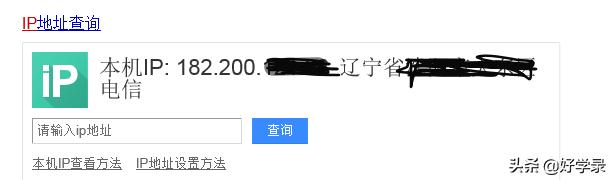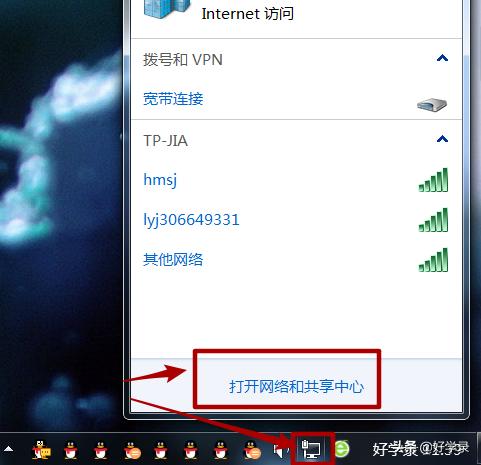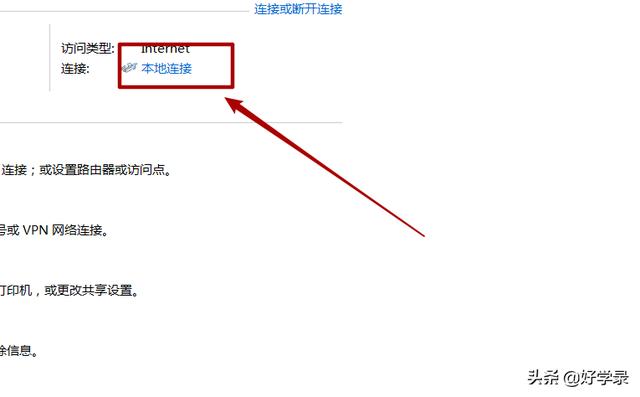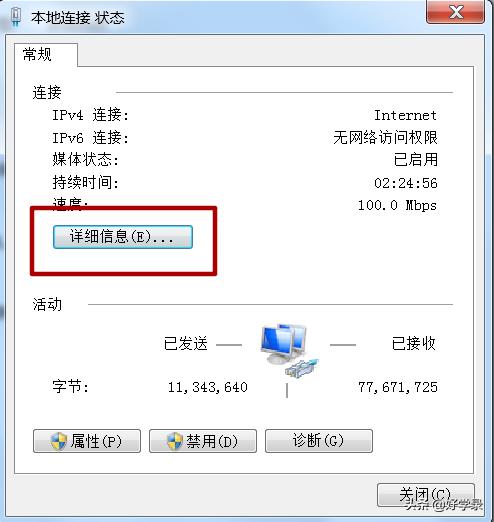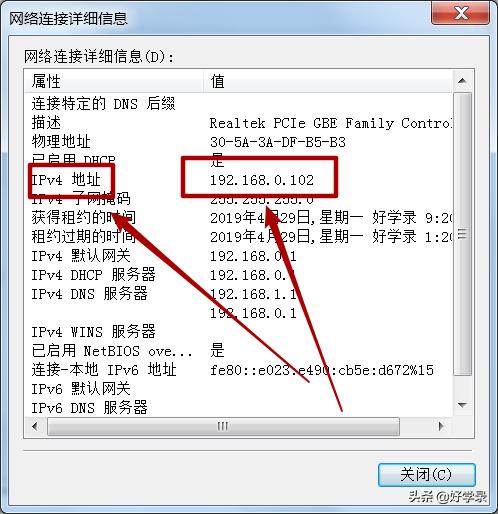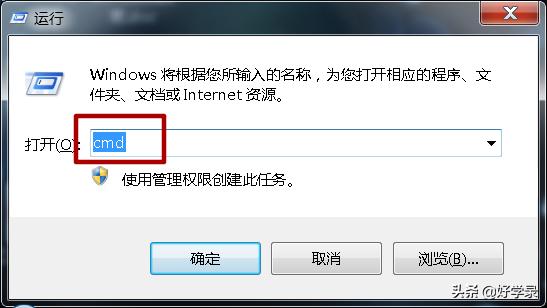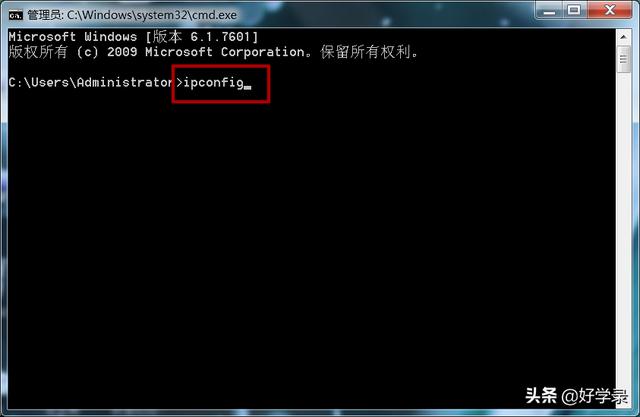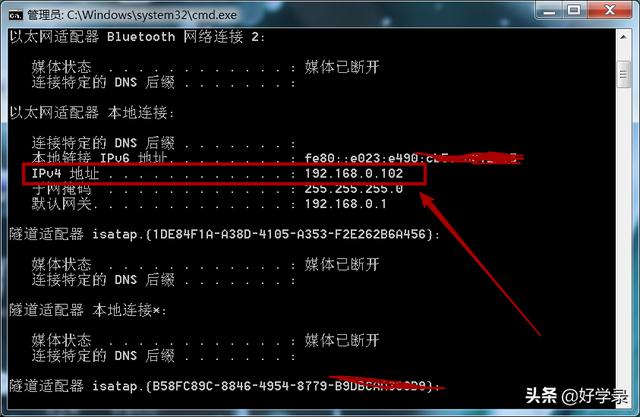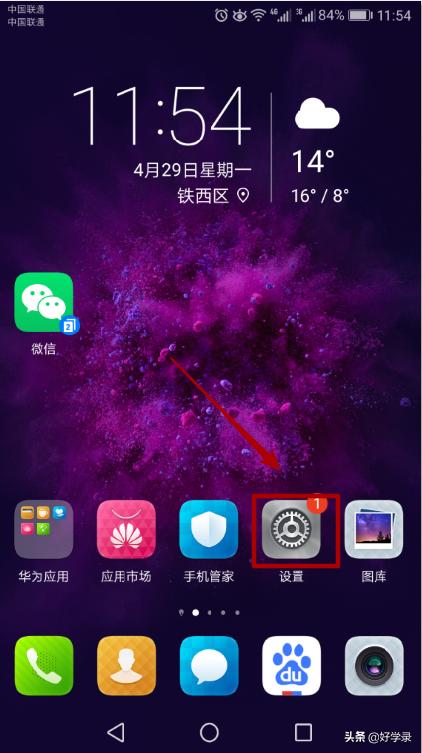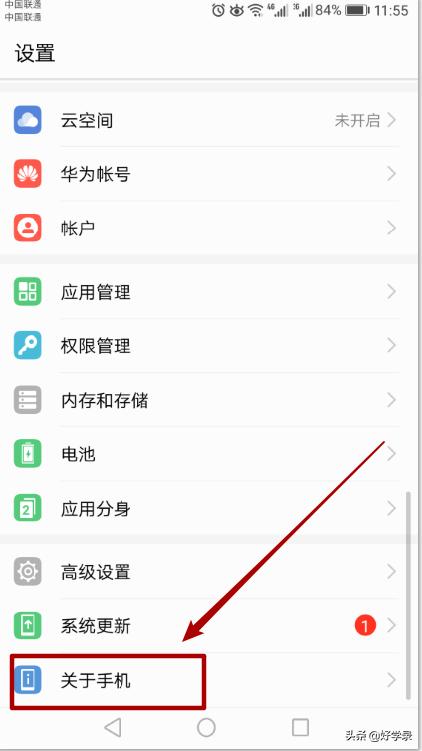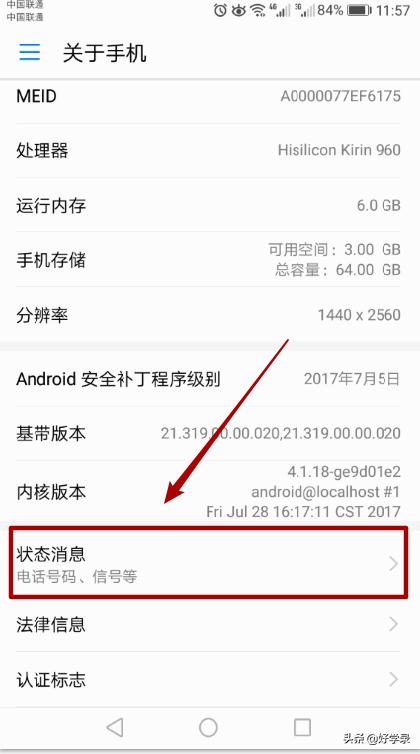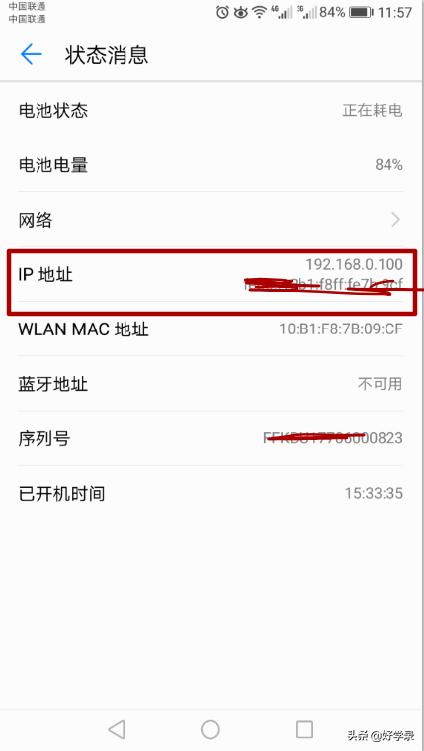【导读】怎么查看自己电脑和手机的ip地址,下面就是WiFi之家网整理的网络知识百科,来看看吧!
我们在使用电脑和手机的时候,如何查看自己电脑和手机的ip地址呢,记得上大学的时候,有计算机课,其中就学到了计算机应用基础的相关课程,老师在课堂上教了我们如何查看自己电脑的ip地址,其实ip地址有很多用途,具体我也就不介绍了,下面我介绍一下如何查看电脑和手机的ip地址吧,希望对大家有用,学习一些知识。
1、首先介绍一下电脑的ip地址,分为上网的ip地址和电脑自己的ip地址。上网的ip地址查询方式很简单,我们只需打开百度,在里面输入ip,然后点击回车,就可以看到。
2、那么电脑自己的ip地址如何查看呢。我介绍两种方法,首先点击通知栏底部的网络连接图标,然后点击打开网络和共享中心。
3、在弹出的界面点击本地连接。
4、在弹出的本地连接状态界面,点击详细信息。
5、在弹出的网络连接详细信息中,ipv4地址后面的一串数字,就是我们电脑的ip地址。
6、第二种方法就是我们万能的运行命令了,Windows键+R键,打开运行命令对话框,然后在里面输入cmd。
7、然后在弹出的界面输入ipconfig,在按回车键。
8、在里面找到ipv4地址,那个就是我们电脑的ip地址。
9、接下来介绍一下手机ip地址的查询方法把,由于手机品牌不一样,可能方式不同,我以我自己的手机为例进行介绍,首先点击设置。
10、然后找到关于手机的选项进行点击。
11、然后找到状态消息,并点击。
12、在弹出的界面有个ip地址,那个就是我们手机的ip地址。
好了,查看自己电脑和手机的ip地址方式,介绍完了,学会了吗,不会的同学可以自己亲自试一试,如果您觉得本篇文章对你有所帮助,就请您为我点赞,并记得分享和收藏哦,您的支持是我前进的动力,我会继续写一些比较实用的文章,让大家获得到更多的知识。
亲,以上就是关于(怎么查看自己电脑和手机的ip地址),由“WiFi之家网”整理!
原创文章,作者:无线路由器,如若转载,请注明出处:https://www.224m.com/144492.html